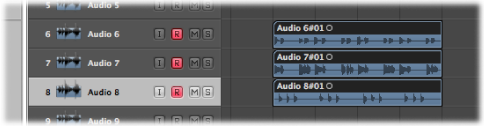Audio-Mehrspuraufnahme
Sie können Audio gleichzeitig auf mehreren Spuren aufnehmen. Dazu schalten Sie zuerst alle gewünschten Arrangierspuren für die Aufnahme scharf und beginnen dann mit der Aufnahme. Mit dieser Methode können Sie mehrere Instrumente gleichzeitig aufnehmen, wobei jedes Instrument auf einer eigenen Spur aufgenommen wird.
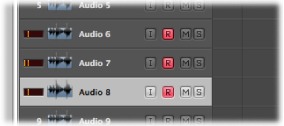
Klicken Sie auf die Aufnahmebereitschafts-Tasten aller Arrangierspuren, auf die Sie aufnehmen möchten.
Wichtig: Sie können nicht mehrere Spuren gleichzeitig für die Aufnahme scharf schalten, wenn diese denselben Input haben. Für jede Spur muss ein anderer Input gewählt sein.
Bewegen Sie die Positionslinie an die Stelle, an der die Aufnahme starten soll.
Klicken Sie auf die Aufnahme-Taste im Transportfeld (voreingestellter Tastaturkurzbefehl: *).
Stoppen Sie die Aufnahme, indem Sie auf die Stopp-Taste im Transportfeld klicken (oder drücken Sie die Leertaste).
Auf jeder scharf geschalteten Spur befindet sich jetzt eine neue Audioregion.